Как создать аккаунт в плей маркете на Андроид?
Как создать аккаунт в Play Маркет на андроид
Для использования «Play Маркет» необходимо предварительно создать учетную запись Google, которая позволит производить загрузку нужной информации на телефон. Создаваемый аккаунт привязывается к учетной записи Gmail и ассоциируется с другими сервисами, предоставляемыми компанией.
Содержание статьи
- Создание учетной записи
- Установка приложений
 Перейдите в меню устройства в раздел «Настройки». В секции «Аккаунты» нажмите на кнопку «Добавить аккаунт» — «Аккаунт Google». Перед вами появится меню, в котором будет предложено использовать существующую запись Google или создать новый аккаунт. Нажмите кнопку «Создать».Введите имя, фамилию и желаемый ник, которые будут использоваться вами в качестве логина и пароля для входа на сервис Gmail, а также как наименование для будущего электронного ящика. Нажмите «Далее» и задайте желаемый пароль. Важно, чтобы комбинация букв и чисел была длиной не менее 8 символов. Придумав пароль, подтвердите его ввод в поле «Подтвердите пароль». Также вам может быть предложено выбрать секретный вопрос, который поможет при восстановлении доступа к учетной записи в случае утери данных. Дополнительно вы можете указать используемый вами электронный ящик, на который в случае чего придет вся необходимая информация для использования аккаунта.
Перейдите в меню устройства в раздел «Настройки». В секции «Аккаунты» нажмите на кнопку «Добавить аккаунт» — «Аккаунт Google». Перед вами появится меню, в котором будет предложено использовать существующую запись Google или создать новый аккаунт. Нажмите кнопку «Создать».Введите имя, фамилию и желаемый ник, которые будут использоваться вами в качестве логина и пароля для входа на сервис Gmail, а также как наименование для будущего электронного ящика. Нажмите «Далее» и задайте желаемый пароль. Важно, чтобы комбинация букв и чисел была длиной не менее 8 символов. Придумав пароль, подтвердите его ввод в поле «Подтвердите пароль». Также вам может быть предложено выбрать секретный вопрос, который поможет при восстановлении доступа к учетной записи в случае утери данных. Дополнительно вы можете указать используемый вами электронный ящик, на который в случае чего придет вся необходимая информация для использования аккаунта.
После окончания ввода нужной информации выберите параметры синхронизации данных (синхронизация контактов или почты с учетной записью телефона) и нажмите «Готово». Создание учетной записи завершено. Вы можете использовать новый аккаунт для произведения загрузки приложений на устройство Android.
Перейдите в магазин «Play Маркет». Если вы впервые запускаете программу на вашем устройстве Android, примите условия использования программы и нажмите «Далее». Перед вами появится перечень категорий, в которых вы можете найти нужную для скачивания программу. Вы также можете выполнить поиск по названию приложения. Функция доступна в правом верхнем углу экрана. Как только нужная программа будет найдена, нажмите кнопку «Установить», а затем «Принять», чтобы разрешить загрузку. Как только инсталляция будет завершена, ярлык приложения появится в главном меню устройства и на рабочем столе. Если вы хотите просмотреть список всех установленных вами программ, перейдите в «Play Маркет» и нажмите на пункт контекстного меню «Мои приложения», который появится после нажатия соответствующей кнопки меню на экране или нижней панели телефона.
Если вы хотите приобрести платное приложение в «Play Маркет», после нажатия на кнопку установки программы вам будет предложено осуществить привязку имеющейся банковской карты. Для совершения оплаты укажите данные в соответствующих полях и после чего подтвердите проведение транзакции. Если оплата будет произведена, начнется установка приложения, после которой вы сможете осуществить его запуск.
Распечатать
Как создать аккаунт в Play Маркет на андроид
www.kakprosto.ru
Процедура создания и удаления аккаунта Google Play на Android-устройстве
Зарегистрироваться или нет в магазине покупок приложений Google? А нужен ли аккаунт в Play Market? Такие или подобные вопросы могут встать перед новым пользователем телефонов на Android.
У некоторых просто еще нет своей учетной записи в сервисах, а другие не понимают, зачем это нужно вообще. Давайте подробно поговорим об этом.
Что представляет собой сервис?
Мобильных устройств на ОС Андроид выпускается с каждым днем все больше и больше, с обновленным интерфейсом и улучшенной операционкой.
Кто-то просто решил сменить свой «допотопный» телефон на современный гаджет, ведь прогресс не стоит на месте. И просто еще не освоился со всеми возможностями магазина покупок, и какие преимущества можно получить, создав свой личный аккаунт в сервисах Google.
И на самом устройстве, и на стационарном компьютере можно скачать разные приложения для работы, развлечений, ускорения работы ОС или обеспечения безопасности при серфинге в интернете. Но чтобы быть уверенным в безопасности скачиваемого софта и совместимости его с конкретным смартфоном, нужно пользоваться специально разработанным сервисом Google – Play Market.
Большинство предлагаемого софта распространяется бесплатно, но есть и платный контент, например, книжные бестселлеры, которые можно скачать и прочесть в дороге или на отдыхе. Но это еще не все, возможности данного сервиса намного шире:
- Сервис предлагает около полуторамиллионна приложений на любой вкус и запросы пользователя.
- Получение доступа к всевозможным сервисам от компании Google.
- Проводить синхронизацию телефона с компьютером, сохранять контакты, фото и видео в облачном хранилище.
Но чтобы получить эти блага, нужно завести личный профиль в системе. Поэтому далее пошагово рассмотрим, как создать аккаунт в Плей Маркете.
Создание аккаунта на Android-устройстве
Важно! Перед тем как приступать к описанным ниже действиям, убедитесь, что устройство подключено к интернету.
Для того чтобы создать аккаунт используя Android-устройство, нужно:
- Открыть приложение Google Play.
- Если аккаунт еще не привязан к устройству, приложение предложит выполнить привязку или создать новый профиль. Выберите «Создать».
- Появится форма, в которой потребуется ввести свое имя, фамилию, а также имя пользователя. Постарайтесь подобрать запоминающееся имя пользователя, поскольку в дальнейшем оно также будет использоваться в адресе электронной почты «Gmail». К примеру, если имя пользователя ivanivanov, то электронная почта будет «[email protected]».
- Когда основные формы будут заполнены, нужно нажать «Далее» и перейти к следующему шагу.
- В следующей форме потребуется ввести пароль, который будет использоваться для входа в аккаунт. Пароль должен быть надежным. По правилам сервиса, в пароле должно быть не меньше восьми символов, при этом один из этих символов должен быть числом.
- После того как пароль будет введен, необходимо ввести придуманный пароль повторно, чтобы убедиться в том, что он был написан без ошибок.
- Теперь нажмите «Далее».
- Откроется страница, на которой пользователю будет предложено придумать секретный вопрос, который будет задан в том случае, если вы забудете пароль. Кроме этого, секретный вопрос существенно повышает защиту от взлома. Чтобы установить вопрос, нужно просто выбрать один из предложенных в списке вариантов и ввести ответ на него (не забудьте его записать!).
- Еще на этой страничке можно указать запасную электронную почту, которая может использоваться для восстановления доступа, в экстренных случаях. После заполнения всех форм, нажмите «Далее».
- Появится соглашение пользователя, которое необходимо принять. Можно просто прокрутить соглашение до конца и потом нажать кнопку «принять».
- Появится форма, в которой нужно ввести капчу. Делается это для того, чтобы сервер мог удостоверится, что все действия, проводятся не в автоматическом режиме, и пользователь действительно является человеком.
- После того как капча будет введена, аккаунт активируется и станет доступным для использования.
Пример на видео:
Создание аккаунта на ПК
Также регистрацию можно выполнить на компьютере, используя для этого web-браузер.
- Первым делом необходимо открыть браузер и перейти на страницу mail.google.com.
- Появится страница регистрации электронного ящика Gmail. Нажмите на красную кнопку «Создать аккаунт».
- Теперь нужно ввести свои данные, такие как имя пользователя, пароль и секретный вопрос. Если с этим возникнут какие-то проблемы, можно воспользоваться подсказками, которые появятся на странице.
- После того как все данные будут введены, нужно нажать на «Сохранить изменения».
Теперь, когда аккаунт создан, остается привязать его к Android-устройству.
- В настройках необходимо открыть подраздел «Аккаунты и синхронизация»
- Далее нужно тапнуть по пункту «Добавить аккаунт» и в появившемся списке выбрать Google.
- Появится два варианта. Можно войти под уже существующим аккаунтом или создать новый. Выбираем «Войти» и вводим данные своей электронной почты Gmail.
- Аккаунт успешно привязан к устройству!
Как восстановить забытую учетную запись?
Если уж так случилось, что вы не запомнили или не записали данные для входа, и попасть в магазин никак не удается, то можно сделать попытку восстановления:
- Зайдите в магазин Гугл Плей Маркет.
- Если попытка ввода данных не принесла успеха, то нажмите кнопку «Помощь».
- Здесь нужно выбрать тот вариант, который сложился именно у вас: не помните пароль или имя и т.п.
- Затем вы окажитесь на другой странице, где нужно указать запасной электронный адрес, который вы указывали во время регистрации. Или телефонный номер, к которому привязана учетная запись.
- На почту или телефон придет код подтверждения, что этот аккаунт принадлежит вам.
- Введите его в следующем поле, и ваш доступ откроется.
Но если на устройстве вы по незнанию или ошибке удалили приложение Play Market, то в этом случае вам будут нужны неограниченные права для редактирования системных файлов (root-права):
- Войдете в магазин с компьютера, скачайте на телефон новую версию.
- Сделайте синхронизацию со своим аккаунтом.
- Ваша учетная запись восстановлена.
Если не получается войти, то попробуйте перейти на страницу помощи, ответьте там на поставленные вопросы, и помощь придет обязательно.
Удаление или отвязка аккаунта
Отвязка своего личного аккаунта от всех сервисов Google может понадобиться в разных житейских случаях, например, если вы намерены его подарить или он утерян. Особенно это актуально, если вы прикрепили к нему банковскую карту – злоумышленник будет использовать ее для своих корыстных целей.
Итак, как удалить аккаунт в Плей Маркете на телефоне Андроид? А точнее отвязать его:
- Войдите в главное меню устройства.
- Найдите строку с аккаунтами – выберите Google, в окне будут выведены различные опции.
- На экране появится запрос – удалить? Соглашаемся, и процесс запустится.
Совет: перед удалением создайте резервный вариант системы, она сможет пригодиться, если вам нужно опять зайти в магазин или восстановить список контактов.
Также удалить учетную запись можно с ноутбука, или другого ПК, вам необходимо будет открыть помощь сервиса, в настройках перейти в пункт «Приложения», там выбрать «Управление», и затем перейти к функции очистки всех данных. Этот способ надежнее, так вы наверняка удалите свою учетную запись сразу из всех сервисов, а не только Маркета.
Заключение
Использовать смартфон на Android без сервисов от Google, это значит лишит себя множества возможностей, в том числе установки платных и бесплатных приложений из Google Play. Поэтому если вы только недавно приобрели свое устройство, не поленитесь обзавестись аккаунтом Google, чтобы использовать его возможности по максимуму.
mobimozg.com
Как добавить аккаунт в Play Market

Если вам необходимо добавить аккаунт в Play Market к уже существующему, то это не займет много времени и не потребует затраты огромных усилий — просто ознакомьтесь с предложенными способами.
Подробнее: Как зарегистрироваться в Плей Маркете
Добавляем аккаунт в Play Market
Далее будут рассмотрены два способа для пользователей сервисов Google — с Android-устройства и компьютера.
Способ 1: Добавление аккаунта на сайте Google Play
Перейти к Google Play
- Откройте указанную выше ссылку и в верхнем правом углу тапните по аватарке аккаунта в виде круга с буквой или фотографией.
- В следующем отобразившемся окне выберите «Добавить аккаунт».
- Укажите адрес электронной почты или номер телефона, к которому привязана ваша учетная запись, в соответствующей графе и нажмите «Далее».
- Теперь в окне необходимо указать пароль и снова тапнуть по кнопке «Далее».
- Следом снова отобразиться главная страница Google, но уже под второй учетной записью. Для того чтобы переключиться между аккаунтами, просто нажмите на круг аватарки в верхнем углу справа и выберите нужный вам, кликнув по нему.
Читайте также: Как выполнить вход в аккаунт Google

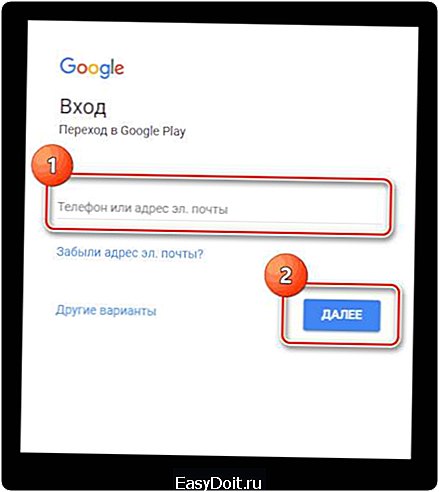
Читайте также: Как восстановить пароль в своем аккаунте Google
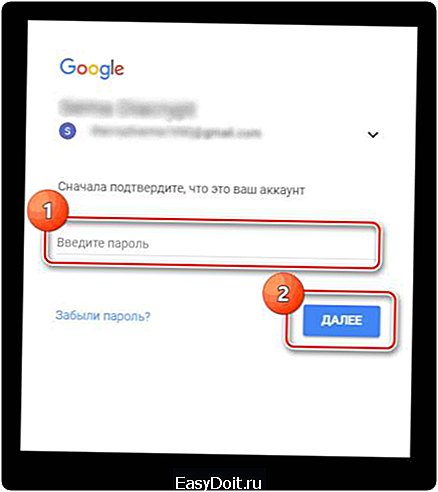
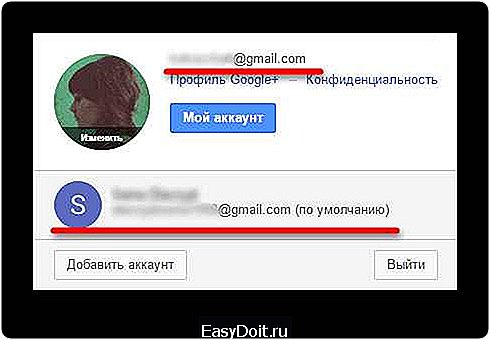
Таким образом, на компьютере теперь можно пользоваться сразу двумя учетными записями Google Play.
Способ 2: Добавление аккаунта в приложении на Anroid-смартфоне
- Откройте «Настройки» и далее перейдите во вкладку «Аккаунты».
- После чего найдите пункт «Добавить аккаунт» и нажмите на него.
- Следом выберите пункт «Google».
- Теперь впишите номер телефона или электронную почту учетной записи, привязанные при ее регистрации, после чего нажмите «Далее».
- Вслед за этим в отобразившемся окне следует ввести пароль и нажать на кнопку «Далее».
- Для подтверждения ознакомления с «Политикой конфиденциальности» и «Условиями пользования» нажмите на кнопку «Принять».
- После этого второй аккаунт будет добавлен на вашем устройстве.
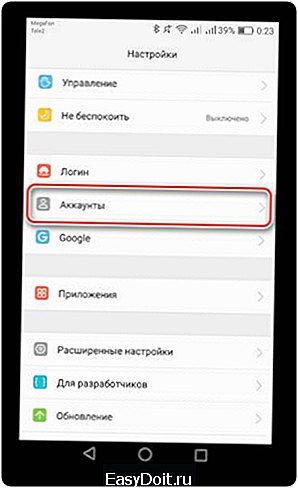
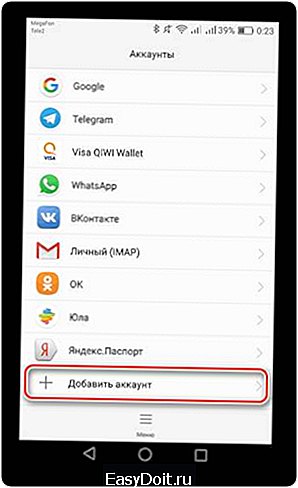
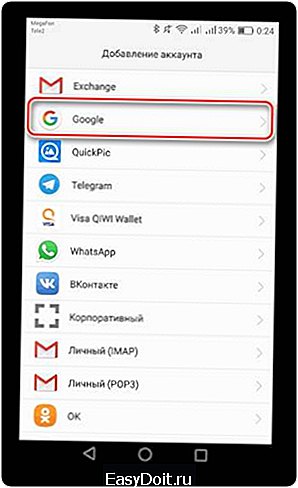
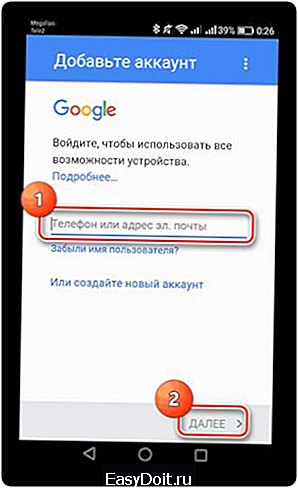
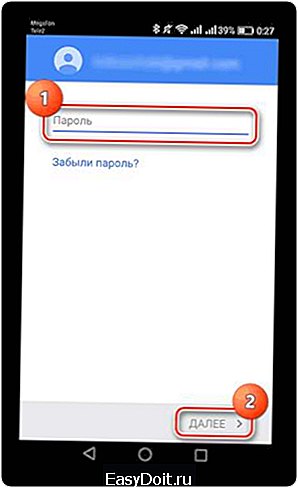
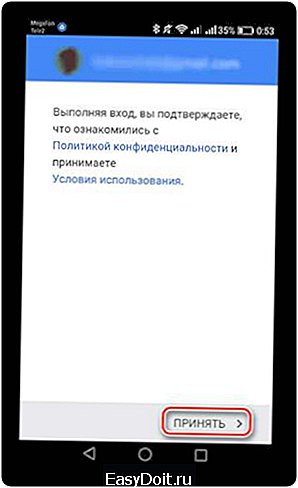
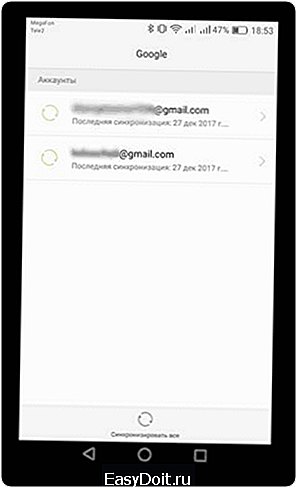
Теперь, используя две учетные записи, можно быстро прокачать своего персонажа в игре или использовать это в рабочих целях.
Мы рады, что смогли помочь Вам в решении проблемы. Задайте свой вопрос в комментариях, подробно расписав суть проблемы. Наши специалисты постараются ответить максимально быстро.
Помогла ли вам эта статья?
Да Нет
lumpics.ru
Как создать аккаунт в Гугл Плей Маркет на Андроид
«Создаем аккаунт в Play Market! В именитом интернет-магазине вы сможете приобрести множество интересного софта для своего Android. Следуя инструкции вы менее чем за 15 минут станете владельцем учетной записи!»
Чтобы загрузить на свой планшет новых игр, просто необходимо иметь учетную запись в небезызвестном Play Market. Однако у многих неопытных пользователей нередко возникает вопрос: как же создать аккаунт в Гугл Плей Маркете на Андройд устройстве? Сейчас вы лично убедитесь, что в этом нет ничего нереального! Просто придерживайтесь этой пошаговой инструкции и все получиться!
Игры ✔ Фильмы ✔ Музыка ✔ Книги ✔
Новости ✔
Шаг 1
Заходим в Play Market и нажимаем на «Новый«.
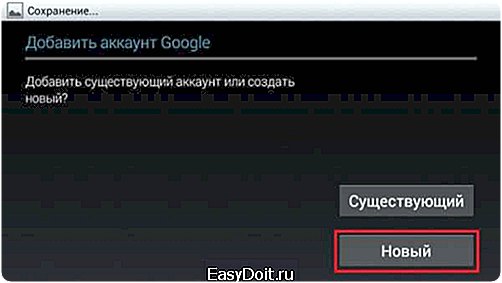
Стоит уточнить, что если у вас уже имеется аккаунт в Google, то достаточно нажать на «Существующий» и подключить его к Маркету.
Шаг 2
Вводите ваше имя и фамилию (при желании можно взять и псевдоним).

Шаг 3
Теперь самое главное — придумываем название будущей электронной почты.
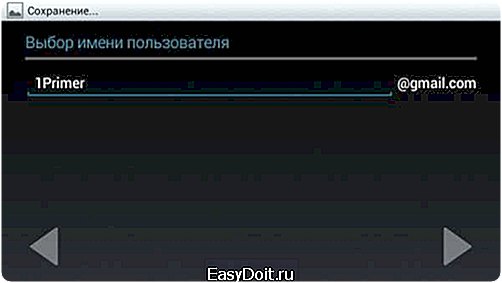
Подключайте фантазию, потому что большинство популярных логинов уже давно занято и в случае повторения у вас появиться вот такое сообщение. Однако не переживайте, программа сама предложит доступные логины, выбирайте любой понравившийся. Нажимайте «Повторить«!

Шаг 4
Настало время для отличного пароля! Главные критерии не сложны: не короче 8 символов, обязательно наличие хоть 1 буквы.

При создании пароля старайтесь не использовать комбинации в духе «1111qwerty», придумайте необычный набор цифр и букв, который наверняка запомните сами.
Шаг 5
Довольно часто мы забываем пароль от электронной почты, благо, есть функция восстановления. И так, если вы забудете заветное слово, то сможете сменить его с помощью секретного вопроса. На выбор предоставляется пять вопросов:
- Первый телефон;
- Имя друга;
- Первый учитель;
- Первый начальник;
- Первый автомобиль.
Выбор невелик, но мошенники, желающие взломать аккаунт, вряд ли обладают сведениями об имени вашего давнего друга, да и вы наверняка не забудете его имя.

В дополнительной почте указывайте только свою почту, которой пользуетесь, ни в коем случае не вписывайте чужой электронный ящик!
Шаг 6
Почти готово! В открывшемся окне вам предложат включить историю веб-поиска и подписаться на новостную рассылку.

Функция будет удобна для тех, кто не желает разменивать свое время на поиск приложений и программ по вкусу. Маркет, на основе веб-поиска, сам покажет более привлекательные предложения.
Шаг 7
Так как Плей Маркет — это магазин, то в следующем окне вы можете указать платежные данные: кредитную карту, PayPal и т.д.

Совсем необязательно прямо сейчас добавлять платежные данные, ведь в Маркете полно бесплатных приложений! При желании смело нажимайте «Нет, спасибо«.
Шаг 8
Предпоследний этап — резервное копирование. Вполне неплохая фишка от Google, которая позволит не затерять многочисленные закладки, настройки и многое другое.

Шаг 9
Готово! Отныне вы полноправный пользователь Play Market!
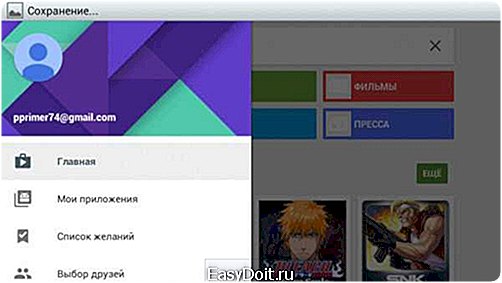
gplay-com.ru
